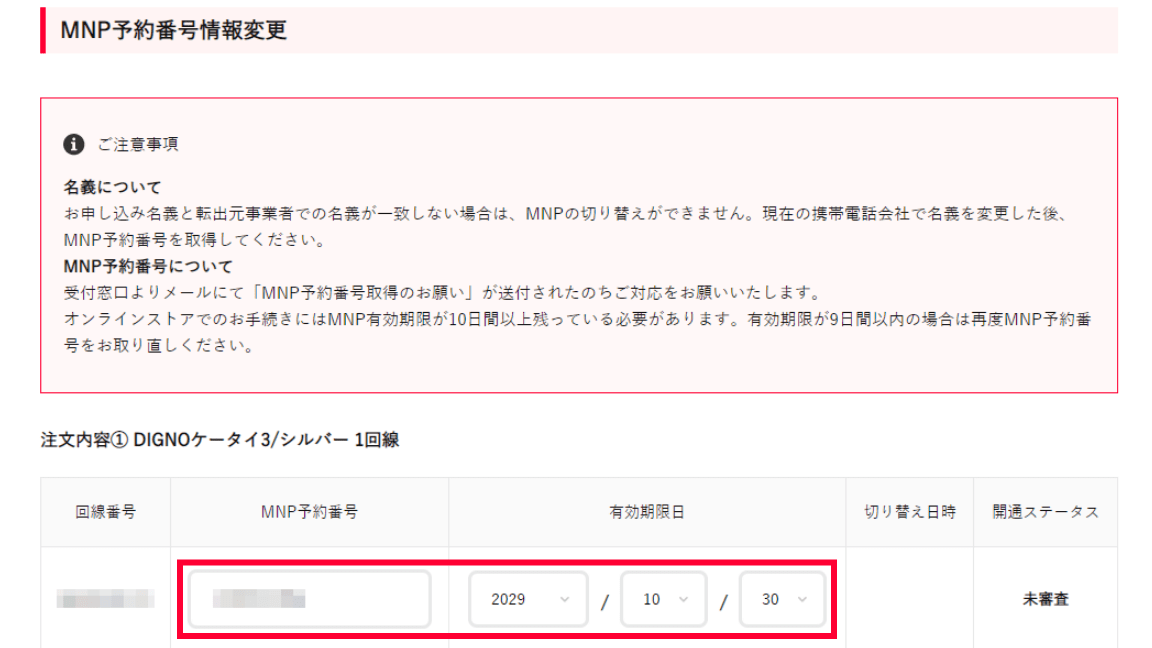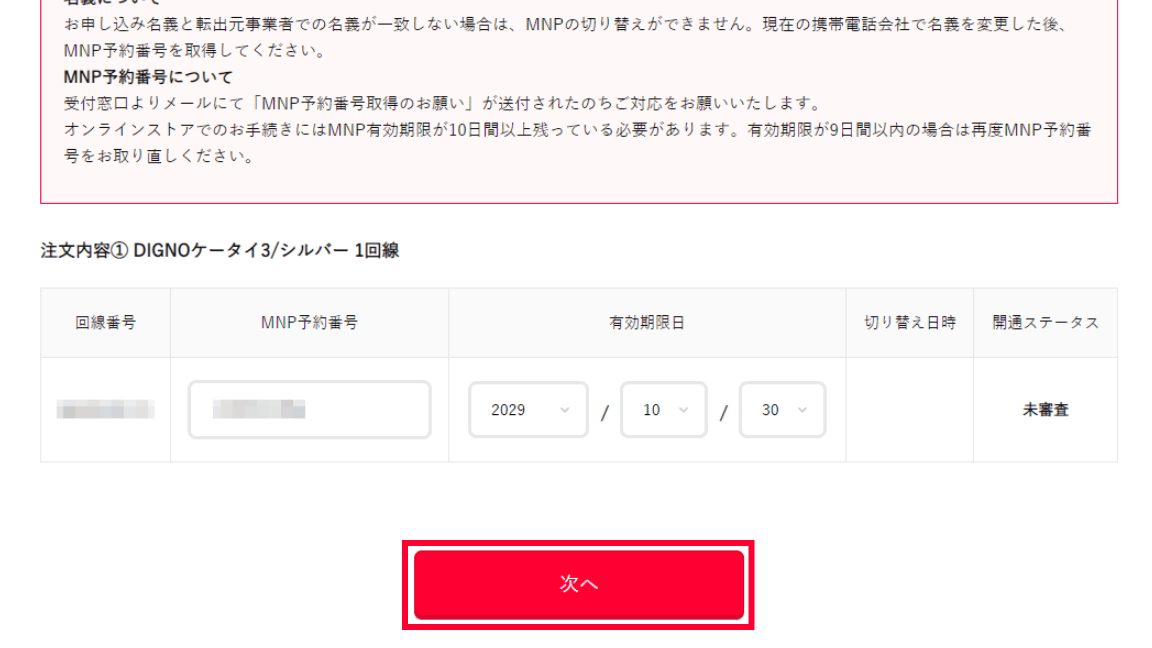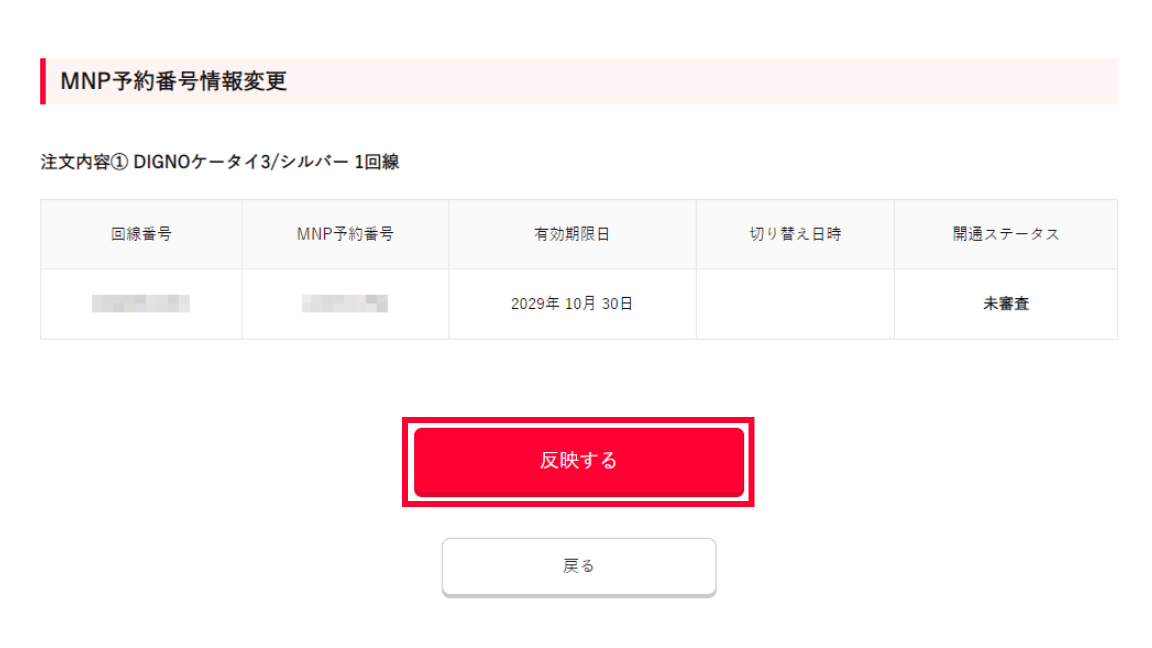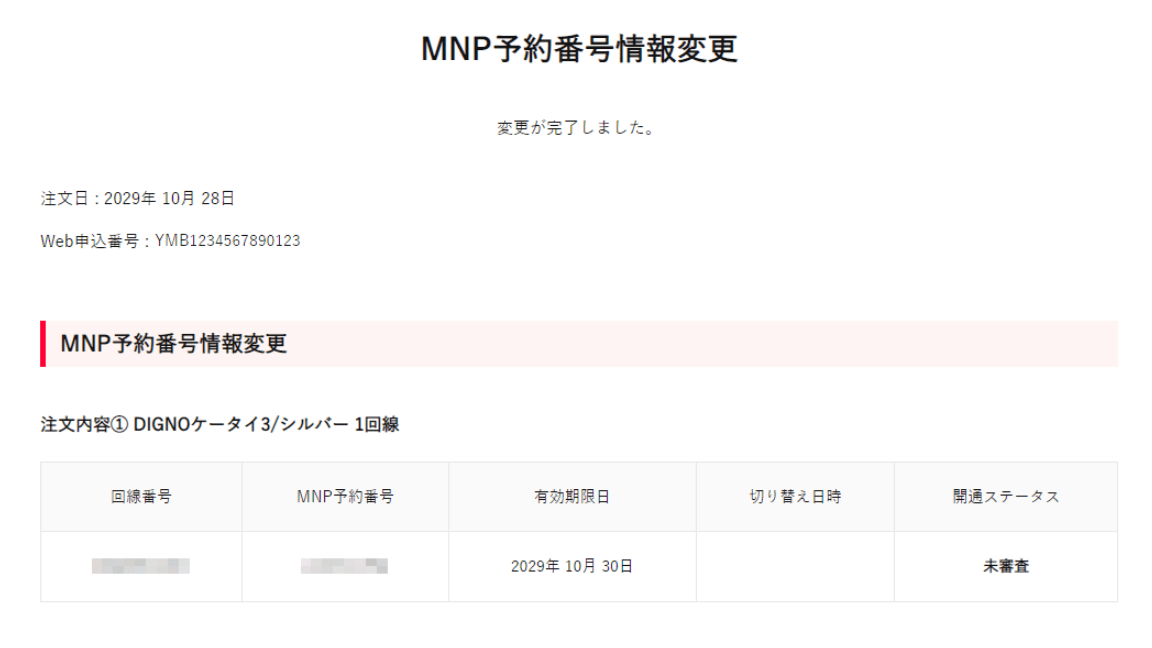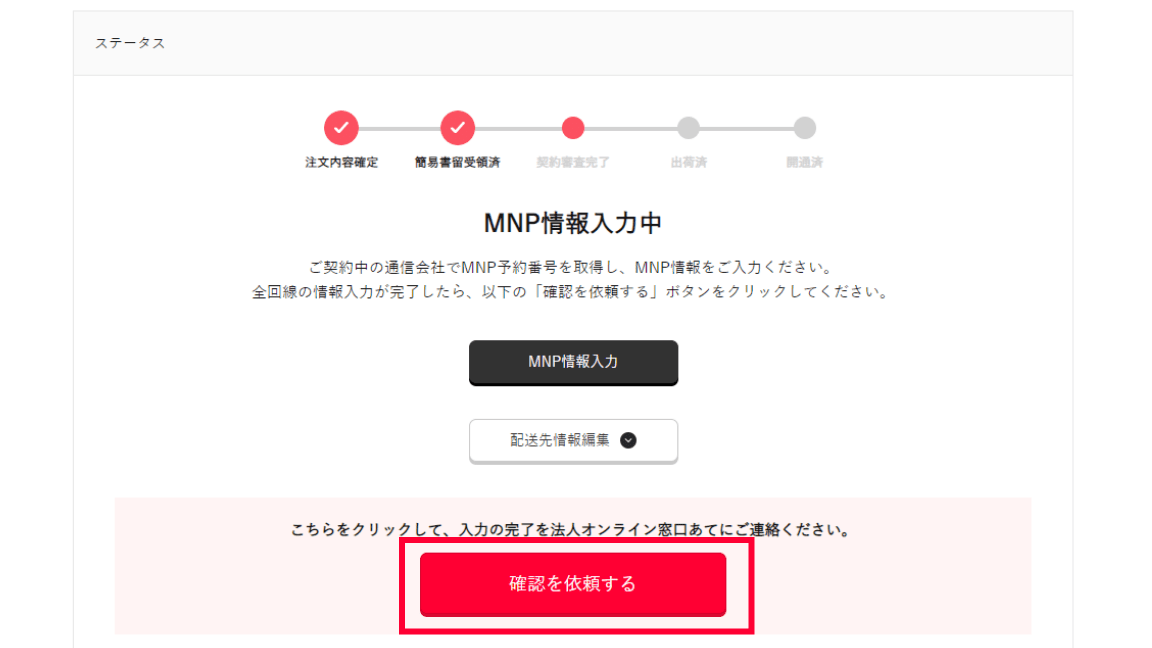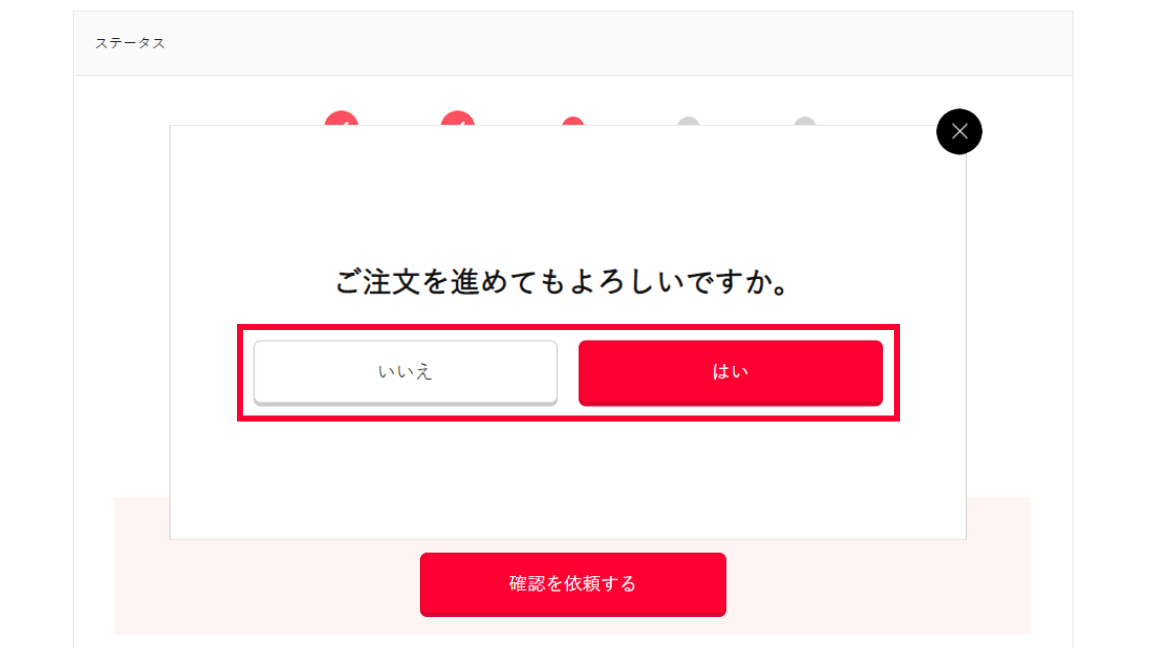お申し込み受付後の作業MNP予約番号の入力方法
本ページのご対応が必要な方
他社からののりかえ(MNP)のお申し込みをされた方
申し込みの流れSTEP.4「簡易書留の受領」完了後、「MNP予約番号取得のお願い」というメールが届きましたら現在ご利用中の携帯電話会社よりMNP予約番号を取得してください。取得されましたら以下手順にしたがって番号の入力を行ってください。
「ソフトバンクからののりかえ」のお客さまへ
当ストアがMNP予約番号を手配いたしますので、お客さまご自身による取得手配は不要です。
お客さまがMNP予約番号を取得した場合には、オンラインストアの申し込みが自動キャンセルとなる場合がありますのでご注意ください。
ご注意事項
- 「MNP予約番号取得のお願い」というメールの受領後、7日以内にMNP予約番号の入力完了が確認できない場合は、お申し込みキャンセルとなりますのでご注意ください。
- 法人オンラインストアでのお手続きには、有効期限まで10日間以上残っているMNP予約番号が必要です。残日数の不足を防ぐため、 「MNP予約番号取得のお願い」というメールを受領した後に、 MNP予約番号の発行手続きを行ってください。
MNP予約番号の発行方法
手順
法人オンラインストアへログインし、注文履歴一覧より該当の注文内容詳細画面を表示して、MNP予約番号と有効期限日を入力してください。
ログイン方法STEP1 MNP予約番号情報入力の操作
STEP2 MNP予約番号情報の送信・確認依頼
MNP予約番号情報の編集が完了したら、以下の手順に従って確認依頼を行ってください。
ご注意事項
MNP予約番号情報の入力が完了したら、必ず以下の対応を行ってください。確認依頼の完了をもって、窓口にて入力情報を確認いたします。
窓口にて内容を確認し、
問題がなければ商品発送の準備を進めます。